苹果手机ios怎么更新
是苹果手机iOS系统的更新方法及相关注意事项:
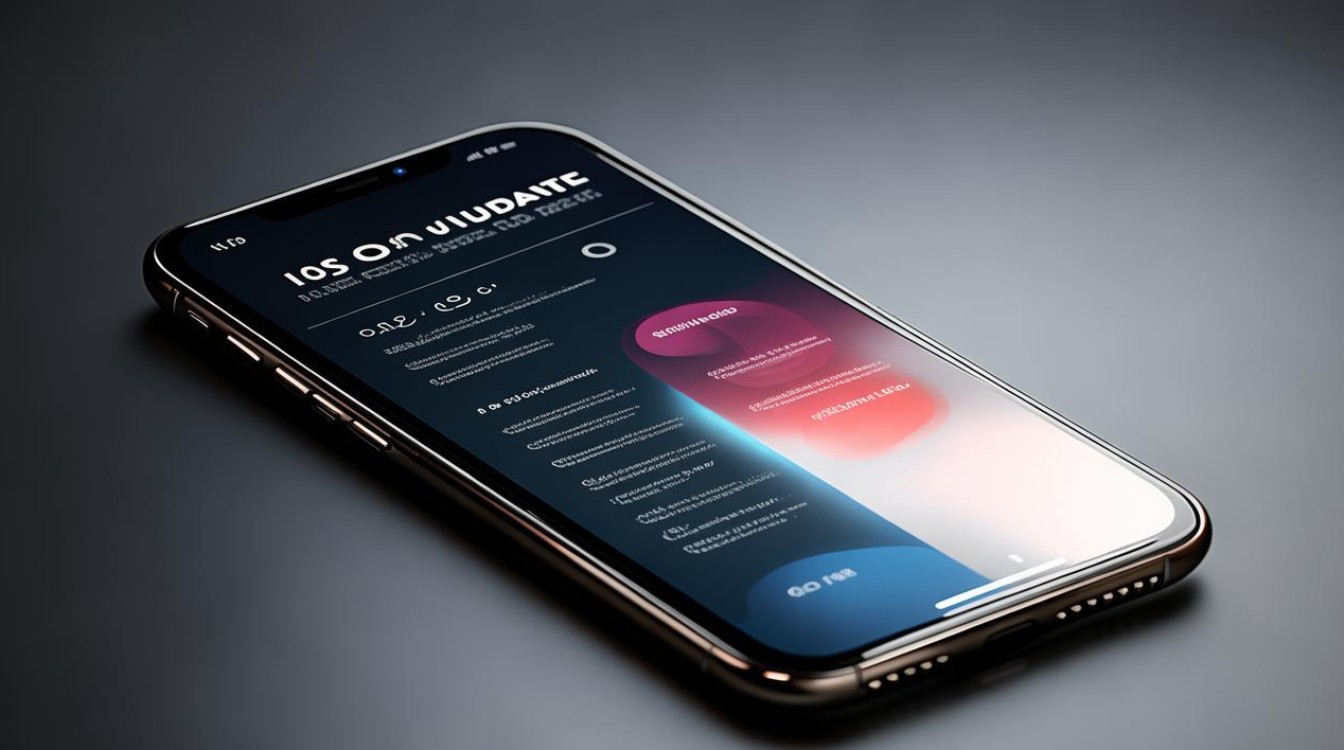
更新前准备
| 准备工作 | |
|---|---|
| 数据备份 | 更新前建议备份手机数据,可通过iCloud或iTunes进行备份,iCloud备份可在【设置】-【Apple ID】-【iCloud】-【iCloud云备份】中开启;iTunes备份需将手机连接电脑,打开iTunes,在设备摘要页面点击【立即备份】。 |
| 电量及存储空间 | 确保手机电量充足,最好在50%以上,或者将手机连接电源适配器,检查手机存储空间是否足够,若空间不足,可删除一些不必要的文件或应用。 |
| 网络环境 | 稳定的Wi-Fi网络有助于顺利完成更新,避免使用移动数据网络,以免产生高额流量费用且可能因网络不稳定导致更新失败。 |
更新方法
通过无线更新(OTA)
- 进入设置:打开手机【设置】应用。
- 查找更新:在设置列表中,轻点【通用】选项,然后选择【软件更新】,手机会自动检查是否有可用的iOS更新。
- 下载并安装:如果有可用更新,会显示更新的详细信息,如版本号、更新内容等,阅读后,点击【下载并安装】,系统会提示输入手机密码或使用面容ID进行确认,下载完成后,手机会自动开始安装更新,安装过程中手机可能会多次重启,需耐心等待,直到更新完成并出现设置界面。
通过iTunes更新
- 下载安装iTunes:在电脑***问苹果官方网站,下载并安装最新版本的iTunes软件。
- 连接手机与电脑:使用原装数据线将iPhone连接到电脑的USB接口上。
- 打开iTunes并识别设备:启动iTunes软件,iTunes会自动识别连接的iPhone设备,在iTunes窗口中,找到您的设备图标并点击进入设备摘要页面。
- 检查更新并下载:在设备摘要页面中,点击【检查更新】按钮,iTunes会联网检查是否有可用的iOS更新,如果有,会显示更新提示,点击【下载更新】,iTunes会开始下载最新的iOS固件文件。
- 安装更新:下载完成后,iTunes会自动提示您安装更新,点击【安装】,iTunes会将下载的iOS固件文件刷入手机,并自动完成更新过程,更新过程中,请不要断开手机与电脑的连接,也不要操作手机,以免造成更新失败。
通过牛学长苹果手机修复工具更新
- 下载安装工具:在电脑***问牛学长官方网站,下载并安装牛学长苹果手机修复工具。
- 连接手机与电脑:使用数据线将iPhone连接到电脑,并打开牛学长工具。
- 选择更新模式:在工具界面中,选择【iOS升级/降级】功能,然后根据提示选择要更新的iOS版本。
- 下载并安装:工具会自动下载所需的iOS固件文件,下载完成后,点击【开始升级】,工具会将固件文件刷入手机并完成更新,此工具还可以修复一些常见的iOS系统问题,如白苹果、不断重启、死机等。
更新后注意事项
- 恢复数据:如果更新前进行了数据备份,更新完成后可以根据需要恢复数据,通过iCloud备份恢复的数据可直接在手机设置中的【从iCloud云备份恢复】中进行操作;通过iTunes备份恢复的数据,需再次连接手机与电脑,打开iTunes,在设备摘要页面点击【恢复备份】。
- 检查功能:更新完成后,检查手机的各项功能是否正常,如通话、短信、网络连接、应用程序等,若发现某些应用无***常使用,可尝试卸载后重新安装。
- 关注电池健康:部分iOS更新可能会对电池续航产生影响,可在【设置】-【电池】中查看电池健康状况和耗电情况,若电池健康度较低,可考虑更换电池。
常见问题及解决方法
| 问题 | 解决方法 |
|---|---|
| 更新失败 | 检查网络连接是否正常,重新下载更新文件;确保手机电量充足;若通过iTunes更新失败,可尝试更换USB接口或数据线,重新启动iTunes和手机后再次尝试。 |
| 更新后卡顿 | 等待手机适应新系统,关闭不必要的后台应用和动画效果,若问题依旧严重,可考虑恢复出厂设置或联系苹果售后。 |
| 无法找到更新 | 确保手机系统为正版iOS,检查网络是否正常,可尝试手动进入【设置】-【通用】-【软件更新】中刷新。 |
相关问答FAQs
问题1:更新iOS系统会清除手机数据吗? 解答:一般情况下,通过无线更新(OTA)和iTunes正常更新iOS系统不会清除手机数据,但为了避免意外情况导致数据丢失,建议在更新前进行数据备份,如果使用一些非官方的刷机工具或方法,可能会导致数据被清除,所以务必谨慎操作。
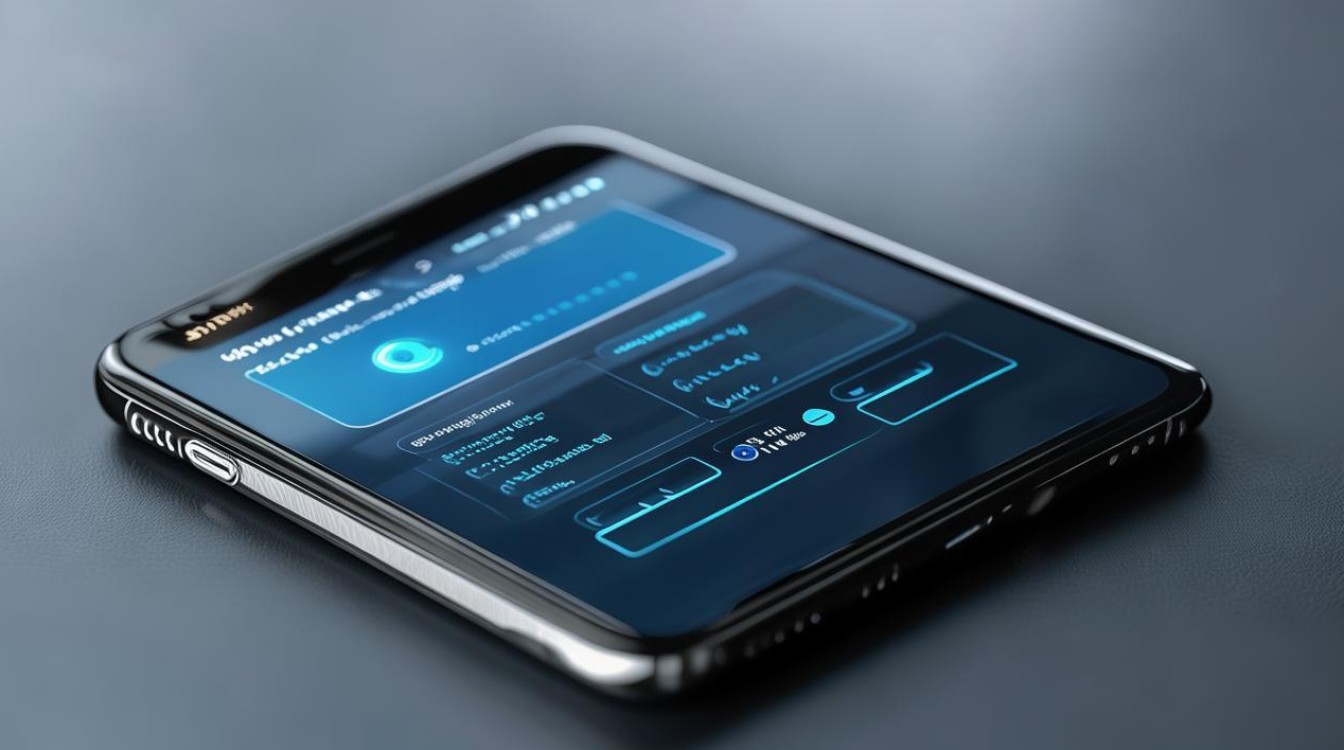
问题2:iOS系统更新后可以降级吗? 解答:苹果通常会在发布新系统后很快关闭旧版本的验证通道,所以一般情况下不建议随意升级,除非确定新系统适合自己,如果确实需要降级且有相应的SHSHblob文件等条件满足,可借助一些专业的工具和方法尝试降级,但操作过程较为复杂且有一定风险,可能会导致设备变砖等问题。
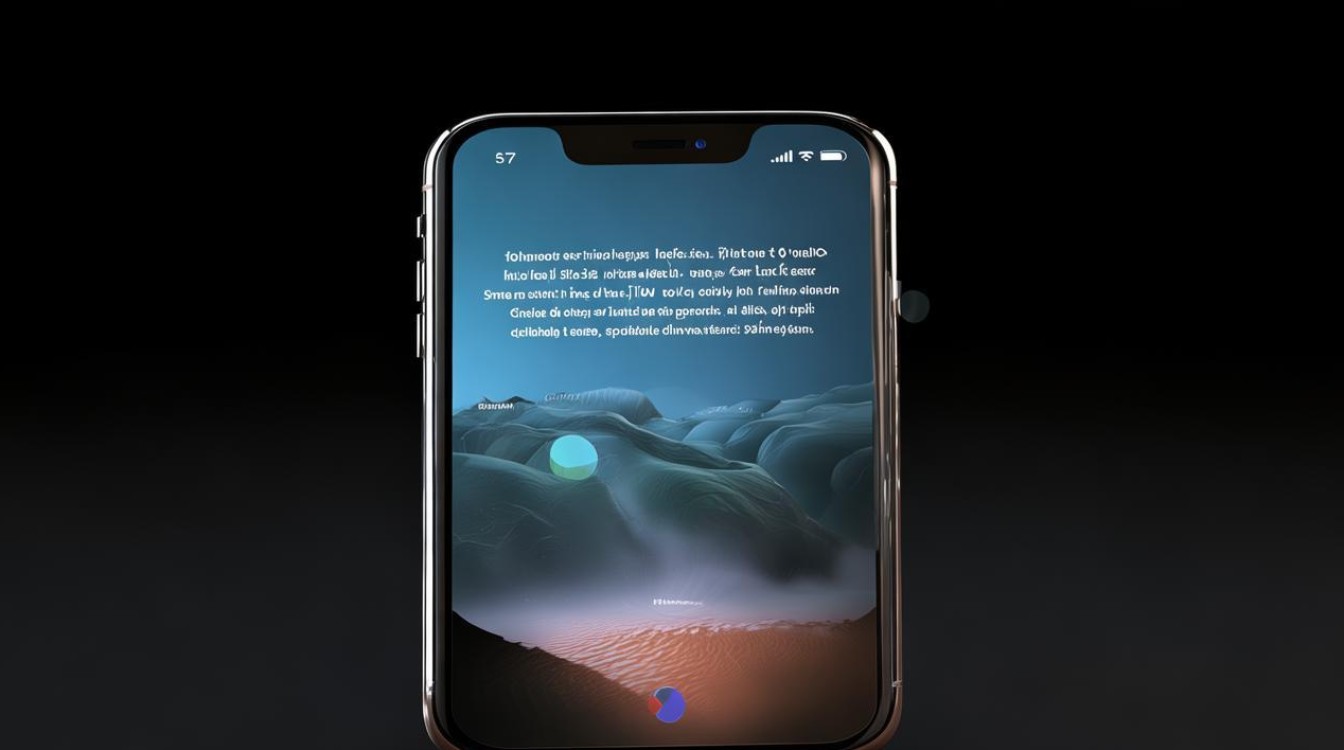
版权声明:本文由环云手机汇 - 聚焦全球新机与行业动态!发布,如需转载请注明出处。


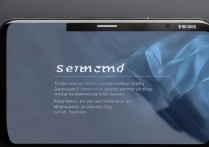
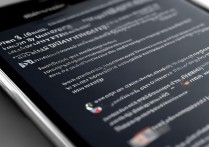
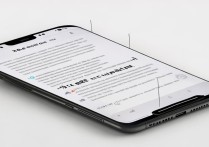
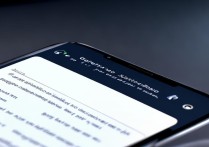






 冀ICP备2021017634号-5
冀ICP备2021017634号-5
 冀公网安备13062802000102号
冀公网安备13062802000102号